読者の皆さんの方の中で、プレゼンなどで売上や利益などの数字を報告されている方も多くいらっしゃると思います。
報告していて、物足らなさを感じる時はありませんか?
もっと、数字の持つ影響度の大きさを、明確に伝えたい!
もっと、聞く人に問題意識や当事者意識を持って欲しい!
いっそ、会議室をレーシングカーのコクピットにようにして、数字の臨場感を出したい!、でも、いい方法が無いと思っていませんか?
そんな方にピッタリなのが、今回紹介する”スピードメーターグラフです”。
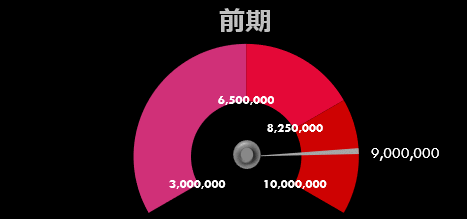
何も、プレゼンは静止しているグラフのみで、行わなくていいのです。そして、必ずしもPower Pointで行う必要はありません。エクセルを交えて、動きのあるグラフにより、臨場感を演出してもいいのです。今回紹介するスピードメーターグラフは、そんな臨場感を出そうとするシーンにピッタリなデザインのグラフです。
これから全8回のシリーズで作成の仕方を伝えていきます。
このグラフを作成するのに、VBAや関数など、特別な技術は要りません。実は、グラフを簡単にカスタマイズする機能がもともとエクセルにあるのです。そのカスタマイズ機能を中心に解説を行っていきます。
解説は、基本編と応用編に分けて行っていきます。
基本編では、一番シンプルにスピードメーターグラフを作成する方法を解説します。まず下地になるグラフを作成します。更に、下地になるグラフの上に、針になるグラフを重ねて作成して、スピードメーターグラフにするところまでを解説します。
応用編では、スピードメーターグラフをプロ仕様にして、臨場感を更に演出する方法を解説します。グラフをプロ仕様にするために、グラフの最小から最大までの表示範囲や表示単位を調整したり、針の値を表示します!
では、スピードメーターグラフの作成をはじめていきましょう! ⇒2回目
手っ取り早くスピードメーターグラフを作成できるようになりたい方はこちらから!
![]()







コメントを残す